Запаметяване на My Menu
- Добавяне на панел My Menu
- Запаметяване на елементи от менюто в панели My Menu.
- Настройки на панела My Menu
- Изтриване на всички панели My Menu / Изтриване на всички елементи
- Извеждане на менюто
Добавяне на панел My Menu
-
Изберете [Add My Menu tab/Добавяне на панел My Menu].
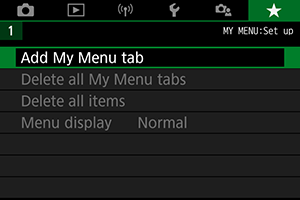
-
Изберете [OK].
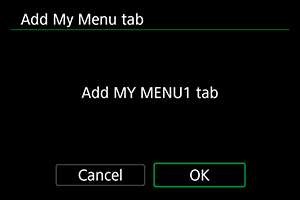
- Можете да добавите до пет панела My Menu, като повторите стъпки 1 и 2.
Запаметяване на елементи от менюто в панели My Menu.
-
Изберете [MY MENU*: Configure/MY MENU*: Конфигуриране].
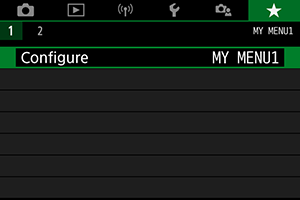
-
Изберете [Select items to register/Избор на елементи за запаметяване].
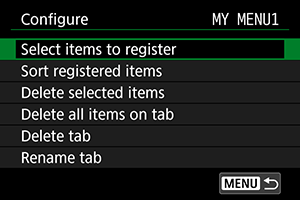
-
Запаметете желаните елементи.
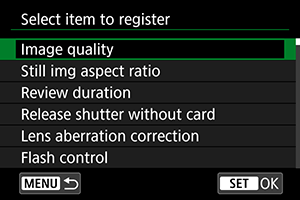
- Изберете елемент и след това натиснете бутона
.
- Изберете [OK] в екрана за потвърждение.
- Можете да запаметите до шест елемента.
- За да се върнете към екрана от стъпка 2, натиснете бутона
.
- Изберете елемент и след това натиснете бутона
Настройки на панела My Menu
Можете да сортирате и изтривате елементи в панела от менюто и да преименувате или изтривате панела от менюто.
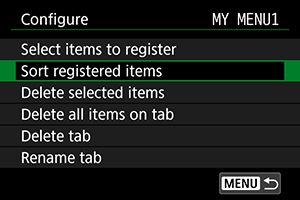
Sort registered items/Сортиране на запаметени елементи
Можете да промените последователността на запаметените в My Menu елементи. Изберете [Sort registered items/Сортиране на запаметени елементи], изберете елемент, чиято позиция искате да промените, и след това натиснете . Когато се изведе [
], завъртете селектора
, а да промените позицията на елемента, и след това натиснете
.
Delete selected items/Delete all items on tab/Изтриване на избрани елементи/Изтриване на всички елементи от панела
Можете да изтриете всеки от запаметените елементи. Опцията [Delete selected items/Изтриване на избрани елементи] изтрива един елемент, а опцията [Delete all items on tab/Изтриване на всички елементи от панела] изтрива всички запаметени елементи в панела.
Delete tab/Изтриване на панел
Можете да изтриете текущия панел My Menu. Изберете [Delete tab/Изтриване на панел], за да изтриете панела [MY MENU*].
Внимание
- Ако зададете [Delete tab/Изтриване на панел], ще бъдат изтрити и панелите, преименувани с [Rename tab/Преименуване на панел].
Rename tab/Преименуване на панел
Можете да преименувате панела My Menu от [MY MENU*].
-
Изберете [Rename tab/Преименуване на панел].
-
Въведете текст.
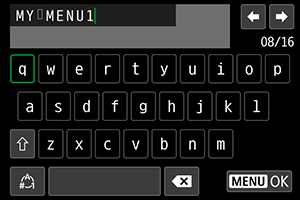
- Използвайте [
] или натиснете бутона
, за да изтриете ненужните символи.
- Завъртете селектора
, за да изберете символ, и след това натиснете
.
- Ако изберете [
], можете да промените режима на въвеждане.
- Използвайте [
-
Потвърждаване на въведения текст.
- Натиснете бутона
и след това изберете[OK].
- Натиснете бутона
Изтриване на всички панели My Menu / Изтриване на всички елементи
Можете да изтриете всички панели My Menu или всички елементи My Menu, които сте запаметили в панелите.
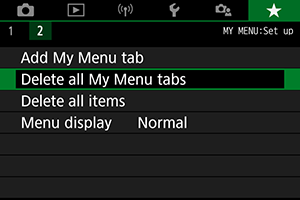
Delete all My Menu tabs/Изтриване на всички панели My Menu
Можете да изтриете всички панели My Menu, които сте създали. Когато изберете [Delete all My Menu tabs/Изтриване на всички панели My Menu], всички панели от [MY MENU1] до [MY MENU5] ще бъдат изтрити и панелът [] ще се върне към фабричните си настройки.
Внимание
- Ако зададете [Delete all My Menu tabs/Изтриване на всички панели My Menu], ще бъдат изтрити и панелите, преименувани с [Rename tab/Преименуване на панел].
Delete all items/Изтриване на всички елементи
Можете да изтриете всички елементи, запаметени в панелите [MY MENU1] до [MY MENU5]. Панелите от менюто ще останат. Когато изберете [Delete all items/Изтриване на всички елементи], всички елементи, запаметени във всички създадени панели, ще бъдат изтрити.
Извеждане на менюто
Можете да изберете [Menu display/Извеждане на менюто], за да зададете екрана на менюто, който да се извежда пръв при натискане на бутона .
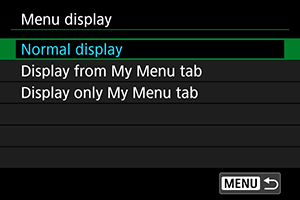
-
Normal display/Нормален режим на дисплея
Показва последно изведения екран от менюто. -
Display from My Menu tab/Извеждане от панела My Menu
Показва менюто с избран панел [].
-
Display only My Menu tab/Извеждане само на панела My Menu
Показва само панела [] ([
]/[
]/[
]/[
]/[
] не се показват).
